
콘텐츠
Microsoft의 Windows Phone 운영은 Windows Phone 8.1 업데이트 전까지 iPhone의 iOS 운영 체제보다 수년 늦었습니다. Windows Phone 8.1은 폴더에 저장된 항목을 관리하기위한 지원을 추가했습니다.시작 화면과 새로운 작업 센터 알림 영역에 대한 중요한 사용자 지정 옵션이 추가 된 업데이트입니다. Windows 8.1은 또 다른 기능인 Cortana, Microsoft의 디지털 개인 비서를 추가했습니다.

The Verge에 잡힌 Cortana의 그림.
처음으로 켜면 Cortana는 Windows Phone 8.1에서 검색 경험을 이어받습니다. 그녀는 항상 거기에있어 당신을 위해 정보를 찾을 준비가되어 있습니다. 가장 가까운 은행 지점으로가는 길을 안내해 줄 수 있습니다. 그녀는 당신의 비행을 추적 할 수 있습니다. Netflix에서 음악을 시작하고 새로운 좋아하는 프로그램을 찾을 수 있습니다.
읽기 : 15 Lumia 930 및 Windows Phone 8.1 팁
Lumia 930과 다른 고급 Windows 폰을 사용하면 검색 버튼을 누르지 않고도 Cortana를 항상 사용할 수 있습니다. 마이크로 소프트는이 기능을 Hey Cortana라고 부르며, iPhone의 Hey Siri 토글과 Motorola Moto X의 Google Now와 사용할 수있는 기능을 매우 유사하게 사용합니다. 여기 Lumia 930이나 다른 장치에 Hey Cortana를 사용하는 방법이 있습니다.
안녕 Cortana 설치하기
Hey Cortana 명령을 시작하기 전에 완료해야 할 설치 프로세스가 있습니다. Microsoft가 Windows Phone 8.1에서 추가 한 기능 중 일부는 하드웨어에 따라 다릅니다. Hey Cortana는 하드웨어 종속 기능 추가 중 하나입니다. 강력한 프로세서와 충분한 RAM이없는 경우 장치 설정에 Hey Cortana 기능이 표시되지 않습니다. Lumia Icon과 Lumia 1520을 사용하는 경우 Lumia Denim 소프트웨어 업데이트가 필요합니다.
Lumia 930에는 Hey Cortana 기능이 있습니다. Windows, Lumia Icon 및 Lumia 1520 용 HTC One M8도 마찬가지입니다. Hey Cortana의 호환 장치 목록은 Android 및 iPhone 6과 직접 경쟁 할 수있는 더 많은 주력 스마트 폰으로 성장할 것입니다.
전원 버튼을 눌러 Windows Phone을 켜십시오. Lumia 930이나 최근의 Lumia Windows Phone을 사용하고 있다면 화면을 두 번 탭해도 작동합니다.
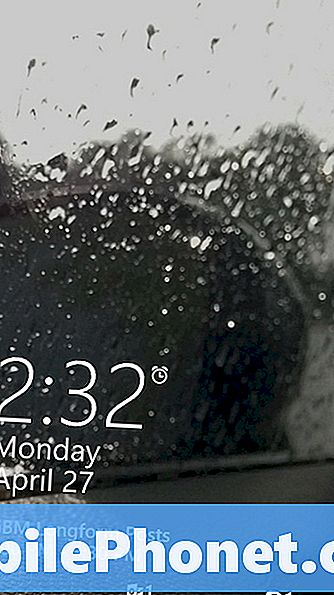
터놓다 귀하의 Windows Phone.
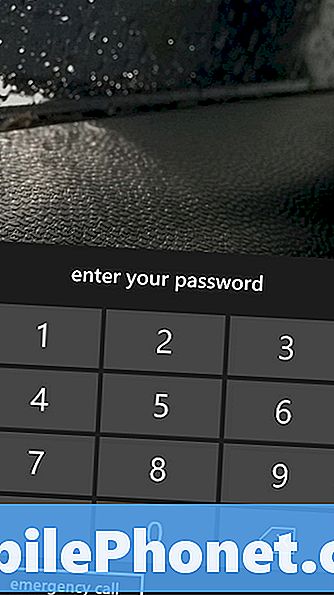
시작 화면에 오신 것을 환영합니다. 설정 라이브 타일을 찾습니다. 이 예에서는 오른쪽 하단에 있지만, 어디에 배치했는지는 매우 분명합니다. 탭 화살 오른쪽 하단에있는 버튼을 클릭하면 기기에 설치된 모든 앱의 목록이 표시됩니다.
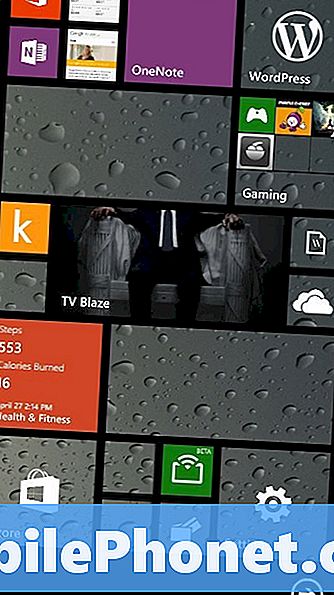
그런 다음 탭하세요. 설정.
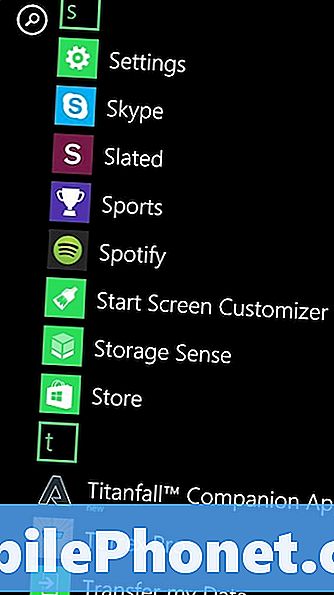
설정 앱에 오신 것을 환영합니다. 찾으려는 시스템 설정의 맨 아래로 스크롤하십시오. 안녕 Cortana. 이 기능은 장치가 Windows Phone의 하드웨어 사양에 따라 반드시 필요한 기능이 아닌 경우에만 지원됩니다.
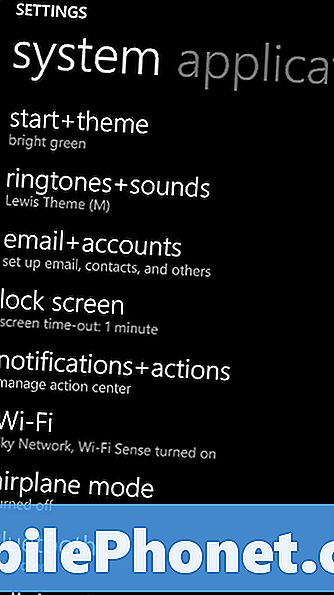
안녕 코르 타나를 누릅니다.
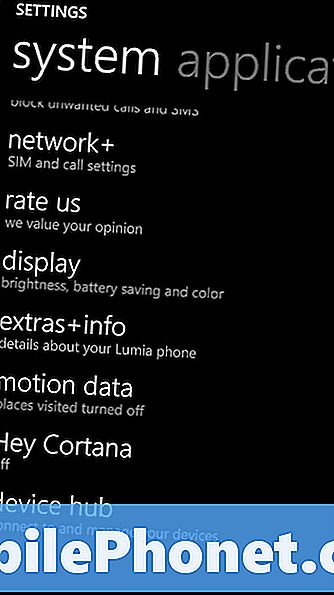
꼭지 기차 설정 프로세스를 시작하십시오. 이 설정 과정은 평소 대화하는 목소리로 Hey Cortana를 몇 번 말한 것과 관련이 있습니다. 올바른 환경에 있지 않으면 프로세스가 실망 할 수 있습니다. 설정을 위해서는 정상적인 볼륨에서 이야기 할 수있는 조용한 공간을 찾아야합니다. Hey Cortana는이 훈련을 제대로받는 데 얼마나 큰 도움이되는지 잘 알고 있습니다.
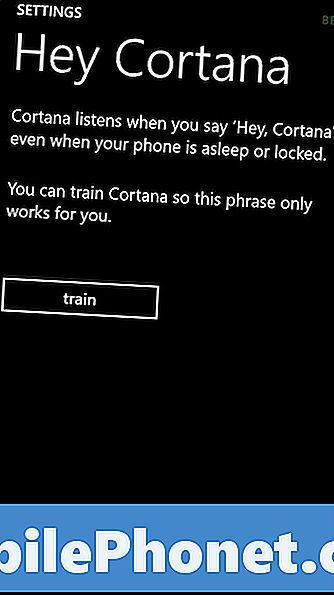
조용한 장소에있을 때 Windows Phone을 얼굴에서 멀리 떨어 뜨려 탭하십시오. 스타트.
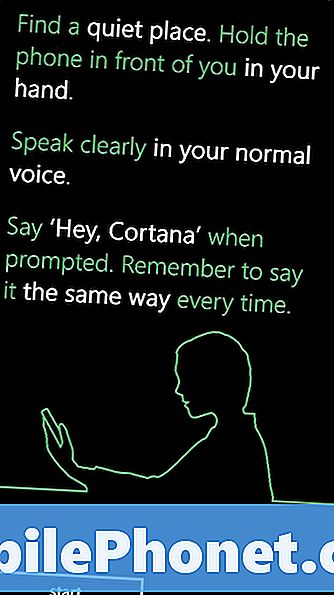
대화의 목소리로 "이봐, 코르 타나"라고 해. Lumia 930 또는 다른 Windows Phone에서 선택하면 설치 과정의 다음 단계로 이동하라는 메시지가 표시됩니다. 갑자기 큰 소리가 나거나 같은 말을하지 않으면 다시 시도해야합니다.
총계로 "Hey, Cortana"를 적어도 5 번 이상 정확하게 말할 필요가 있습니다.
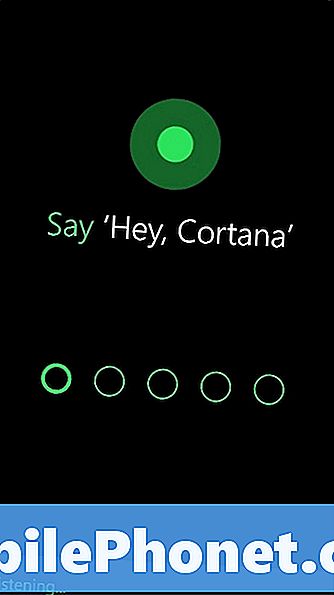
설정 프로세스를 완료하면 성공 메시지와 설정 프로세스를 종료하는 옵션이 표시됩니다. 프로세스가 완료되면 Hey Cortana 설정 화면으로 돌아갑니다. 스위치가 켜져 있습니다. 언제든지 언제든지 Hey Cortana를 켜고 끌 수 있습니다. 그렇게하면 방금 수행 한 모든 설정이 지워지지는 않습니다.
안녕하세요 Cortana 사용하기
안녕하세요 Cortana를 사용하는 것은 쉽습니다. 원하는 경우 기기의 탐색 모음에서 검색 버튼을 계속 누를 수 있습니다. 손으로 뭔가를 할 때 헤이 코르 타나가 중요합니다.
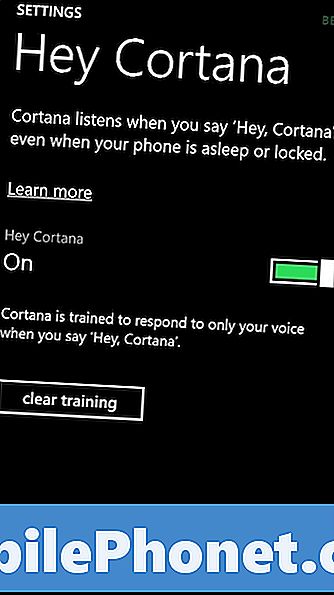
그냥 Hey Cortana와 Lumia 930 또는 다른 Windows Phone이 켜져 버릴 수있는 명령을 준비한다고 말하십시오. 명령을 실행하려면 장치와 거의 비슷해야합니다. 최소한 같은 방에서해야합니다. 장치가 책상, 야간 열차 또는 자동차의 요람에 설치되어있는 경우 Hey Cortana가 작동해야합니다. 올바르게 작동하지 않으면 다시 시도하십시오.
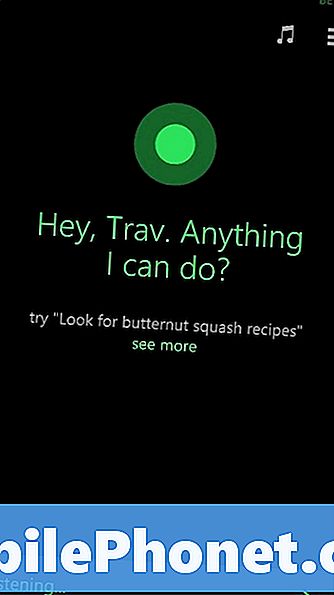
전화를받을 때까지 기다리십시오. 주문을하기 전에 전화로 Hey Cortana 구를 확인하십시오. 버튼을 눌러 Cortana로 수행 할 수있는 모든 작업을 수행 할 수 있습니다. 여기에는 앱 명령, 미리 알림 설정, 알람 켜기, 메시지 보내기 또는 농담 만들기가 포함됩니다.


